首页 路由器设置 网线wifi怎么修改密码 网线wifi怎么修改密码?怎么修改网线WiFi密码?当我们家里的路由器开启的WiFi密码忘记了,该怎么将密...
2024-11-15 2.8K+
本文主要介绍了win10笔记本电脑中,连接隐藏wifi的方法。隐藏wifi信号能够有效的保护无线网络的安全性,不少用户都在使用这种方法来防蹭网。
但是隐藏wifi信号后,用户自己的手机、平板电脑、笔记本电脑等无线设备,也无法搜索被隐藏的wifi信号。这时候如果想连接隐藏wifi上网,需要在手机、电脑上手动添加隐藏wifi信号;下面详细介绍Win10笔记本电脑上,添加隐藏wifi的操作方法。
温馨提示:
在Win10中连接隐藏wifi信号之前,用户必须要知道隐藏wifi信号的名称、密码是多少,以及wifi的安全类型是什么?这些信息一定要准确无误,否则在Win10中手动添加隐藏wifi信号后,会出现连接不成功的问题。
1、在Win10系统屏幕右下角,点击无线网络图标——>选择“网络设置”,如下图所示:
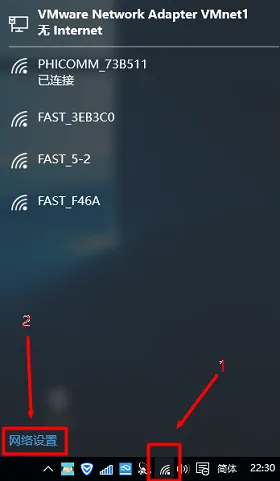
2、点击“WLAN”——>“网络和共享中心”
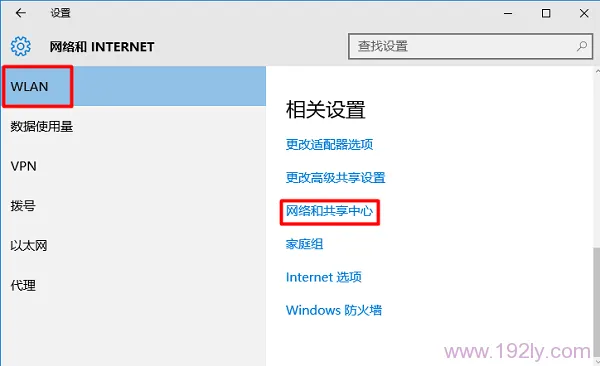
3、点击“设置新的连接或网络”
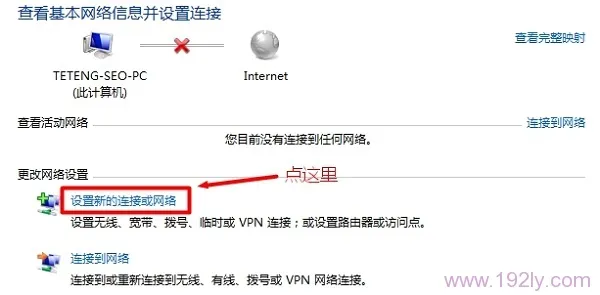
4、选择“手动连接到无线网络”——>“下一步”
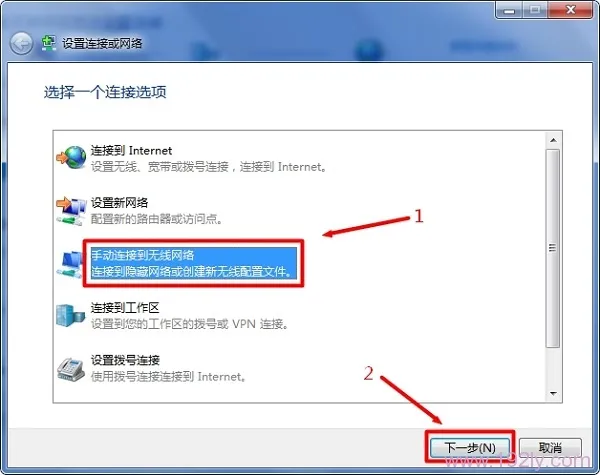
5、在“网络名”后面输入隐藏的wifi名称(本例是Teteng-2)——>“安全类型”、“加密类型”请在你的无线路由器中“无线安全设置”选项下查看,也就是这里必须与你路由器上的安全类型、加密类型保持一致的——>“安全密钥”填写隐藏wifi的密码——>勾选“自动启动此链接”、“即使网络未进行广播也连接”——>点击“下一步”。
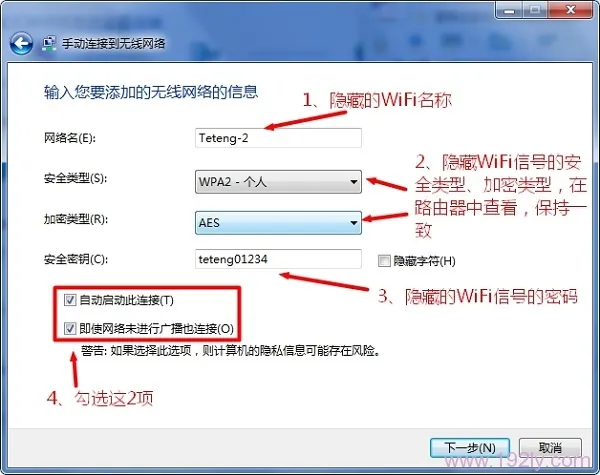
6、点击“关闭”
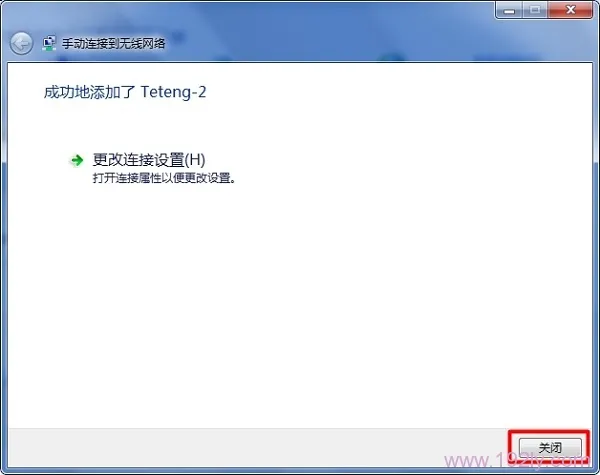
这时候,在win10笔记本的无线搜索列表中,就出现了已经隐藏了的wifi信号(本例是Teteng-2)。
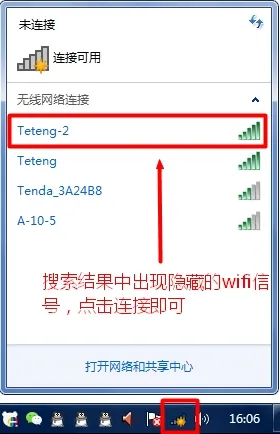
注意问题:
(1)、如果路由器中的安全类型是WPA-PSK/WPA2-PSK,win10电脑中设置时,应该选择WPA2-个人版。
(2)、如果连接不成功,请尝试更换win10中的安全类型。
以上就是win10笔记本电脑中,连接隐藏wifi的操作步骤和注意事项。如果看了上诉教程后,你的win10笔记本还是无法连接到隐藏的wifi信号,可以在本文后面留言,详细描述你遇到的问题,本站的技术人员,会及时进行解答。
如何隐藏wifi信号
win7如何连接隐藏wifi
如何扩大wifi信号范围
怎么限制别人wifi网速
怎么用手机设置wifi
相关文章

首页 路由器设置 网线wifi怎么修改密码 网线wifi怎么修改密码?怎么修改网线WiFi密码?当我们家里的路由器开启的WiFi密码忘记了,该怎么将密...
2024-11-15 2.8K+

首页 路由器设置 网线太长影响网速怎么解决 网线太长影响网速怎么解决?网线太长怎么解决?我们家里状态的网线在太长之后,非常影响网线的信号和网速,那怎么...
2024-11-15 1.7K+

首页 路由器设置 忘记wifi密码怎么办 忘记wifi密码怎么办?很多小伙伴因为更换手机等原因不知道自己常用的wifi密码是什么,小编这里就给大家带来...
2024-11-15 1.3K+

首页 路由器设置 无线路由器里的wmm什么意思 wmm(无线多媒体 是802.11e 标准的一个子集。wmm 允许无线通信根据数据类型定义一个优先级范...
2024-11-15 912

首页 路由器设置 无线路由器密码 步骤一、电脑连接到无线路由器 1、用网线连接到路由器1、2、3、4口中的任意一个接口。 2、如果是笔记本电脑,也可以...
2024-11-15 600

首页 路由器设置 无线路由器名称如何修改 无线路由器名称如何修改 方法/步骤 1、在保证无线网络畅通过的情况下,打开浏览器,在输入网址的地方直接输入路...
2024-11-15 2.3K+

首页 路由器设置 小米mini路由器怎么固件升级 方法/步骤 在电脑的浏览器中直接打开网址: 或 192.168.31.1 ,即可访问路由器的管理页面...
2024-11-14 1.5K+

首页 路由器设置 小米路由器迅雷远程下载怎么用 使用之前你的小米路由器需要与迅雷帐户绑定好才行,打开迅雷,登陆,如下图 打开小工具,选择远程下载,如下...
2024-11-14 1.3K+